Page 193 of 244
191
CITROËN Connect Nav
12Izbornici
Spojena navigacija
Određivanje parametara navođenja i izbor odredišta.
Birajte usluge u stvarnom vremenu, ovisno o
opremi.
Connect App
Izvršavanje određenih aplikacija u
pametnom telefonu spojenom putem aplikacije CarPlay
®, MirrorLinkTM (dostupna u
nekim državama) ili Android Auto.
Provjerite status Bluetooth
® i Wi-Fi veza.
RADIO MEDIA
FM 87.5 MHz
Odaberite izvor zvuka, radiostanice ili gledanje fotografija.
Telefon
Spajanje telefona Bluetooth® vezom,
čitanje poruka, e-pošte i slanje brzih
poruka.
Postavke
Određivanje postavki osobnog profila i/ili zvuka (balans, zvučni efekti...) i prikaza
(jezik, jedinice, datum, sat...).
Vozilo
Uključivanje, isključivanje nekih funkcija vozila i određivanje njihovih parametara.
Page 194 of 244

192
CITROËN Connect Nav
radio". For an overview on how to use voice controls, you can say "help with voice controls". Glasovne naredbe
Set dialogue mode as <...>
Poruke pomoći
izbor programa za "početnika" ili za "stručnjaka".
Glasovne naredbe
Select profile <...>
Poruke pomoći
izbor profila 1, 2 ili 3.
Glasovne naredbe
Ye s
No
Poruke pomoći
Say "yes" if I got that right. Otherwise, say "no"
and we'll start that again.
Glasovne naredbe za
"Navigaciju"
Glasovne naredbe
Navigate home
Navigate to work
Navigate to preferred address <...>
Navigate to contact <…>
Navigate to address <...>
Klima uređaj
21,518,5
Upravljanje postavkama temperature i protoka zraka.
Glasovne naredbe
Sklopke na obruču
upravljača
Glasovne naredbe:
Glasovne naredbe mogu se davati na bilo
kojoj stranici ekrana nakon kratkog pritiska na
tipku "Glasovne naredbe" na obruču upravljača
ili na vrhu sklopke svjetala (ovisno o izvedbi),
pod uvjetom da nije u tijeku telefonski poziv.
Kako biste bili sigurni da će sustav uvijek
prepoznati glasovne naredbe,
preporučuje se da se pridržavate sljedećih
savjeta:
– govorite normalnim glasom, bez odvajanja riječi ili podizanja glasa.
– prije izgovaranja uvijek pričekajte "bip" (zvučni signal).– za najbolji rad preporučujemo zatvaranje prozora i krovnog prozora (ovisno o verziji) kako bi se izbjegle vanjske smetnje.– prije izdavanja glasovne naredbe, zamolite ostale putnike da šute.
Prvi koraci
Primjer „glasovne naredbe” za navigaciju:„„Navigate to address, 11 Regent
Street, London” .
Primjer „glasovne naredbe” za radio i medije:
„Play artist, Madonna”.
Primjer „glasovne naredbe” za telefon:
„Call David Miller”.
Glasovne naredbe mogu se davati na
jednom od 12 jezika (engleski, francuski,
talijanski, španjolski, njemački, nizozemski,
portugalski, poljski, turski, ruski, arapski,
brazilski), na onom koji je prethodno izabran u
sustavu.
Za neke glasovne naredbe postoje
alternativni sinonimi.
Primjer: Guide to / Navigate to / Go to /...
Glasovna naredba na arapskom za:
„Navođenje do adrese” i „Prikazati POI u
gradu” nisu dostupne.
Informacije o načinu
korištenja
Press the Push To Talk button and tell me what you'd like after the tone. Remember
you can interrupt me at any time by pressing this
button. If you press it again while I'm waiting for
you to speak, it'll end the conversation. If you
need to start over, say "cancel". If you want to
undo something, say "undo". And to get
information and tips at any time, just say "help".
If you ask to me do something and there's some
information missing that I need, I'll give you
some examples or take you through it step by
step. There's more information available in
"novice" mode. You can set the dialogue mode to
"expert" when you feel comfortable.
Globalne glasovne naredbe
Glasovne naredbe
Help
Pomoć za glasovne naredbe
Pomoć za navigaciju
Pomoć za radio
Pomoć za medije
Pomoć za telefon
Poruke pomoći
There are lots of topics I can help you with.
You can say: "help with phone", "help with
navigation", "help with media" or "help with
Page 195 of 244

193
CITROËN Connect Nav
12radio". For an overview on how to use voice
controls, you can say "help with voice controls".
Glasovne naredbe
Set dialogue mode as <...>
Poruke pomoći
izbor programa za "početnika" ili za "stručnjaka".
Glasovne naredbe
Select profile <...>
Poruke pomoći
izbor profila 1, 2 ili 3.
Glasovne naredbe
Ye s
No
Poruke pomoći
Say "yes" if I got that right. Otherwise, say "no"
and we'll start that again.
Glasovne naredbe za
"Navigaciju"
Glasovne naredbe
Navigate home
Navigate to work
Navigate to preferred address <...>
Navigate to contact <…>
Navigate to address <...>
Show nearby POI <...>Poruke pomoći
To start guidance or add a stopover, say
"navigate to" and then the address or contact
name. For example, "navigate to address 11
Regent Street, London", or "navigate to contact,
John Miller". You can specify if it's a preferred
or recent destination. For example, "navigate
to preferred address, Tennis club", "navigate to
recent destination, 11 Regent Street, London".
Otherwise, just say, "navigate home". To see
points of interest on a map, you can say things
like "show hotels in Banbury" or "show nearby
petrol station". For more information you can ask
for "help with route guidance".
Glasovne naredbe
Remaining distance
Remaining time
Arrival time
Stop route guidance
Poruke pomoći
To get information about your current route, you
can say "tell me the remaining time", "distance"
or "arrival time". Try saying "help with navigation"
to learn more commands.
Ovisno o zemlji, naredbe za odredište
(adresu) daju se na jeziku konfiguriranom
za sustav.
Glasovne naredbe za "Radio
Media"
Glasovne naredbe
Tune to channel <…>
Poruke pomoći
You can pick a radio station by saying "tune to"
and the station name or frequency. For example
"tune to channel Talksport" or "tune to 98.5 FM".
To listen to a preset radio station, say "tune to
preset number". For example "tune to preset
number five".
Glasovne naredbe
What's playing
Poruke pomoći
Za prikaz podataka o trenutačnoj "pjesmi",
"izvođaču" i "albumu" možete reći "What's
playing? (Što svira?)"
Glasovne naredbe
Play song <...>
Play artist <...>
Play album <...>
Poruke pomoći
Use the command "play" to select the type of
music you'd like to hear. You can pick by "song",
"artist", or "album". Just say something like "play
Page 196 of 244

194
CITROËN Connect Nav
Unesite "Grad", "Ulica" i "Broj" te
potvrdite odabirom prikazanih prijedloga.
Pritisnite "OK" kako biste odabrali
"Kriteriji navođenja".
i/ili
Odaberite "Vidjeti na karti " kako biste
odabrali " Kriteriji navođenja".
Pritisnite "OK" za pokretanje navođene
navigacije.
Povećavanje/smanjivanje mjerila
taktilnim tipkama ili s dva prsta na
ekranu.
Ako želite koristiti navigacijsku funkciju, morate unijeti " Grad", "Ulica" i "Broj" na
virtualnoj tipkovnici ili to odabrati na popisu u
"Kontakt" ili na adresi " Povijest".
Ako ne upišete ulični broj, sustav će vas
navoditi do jednog kraja ulice.
Prema jednom od
posljednjih odredišta
Pritisnite Navigacija za prikaz glavne
stranice.
Pritisnite tipku "IZBORNIK" za pristup drugoj
stranici.
Odaberite „Moja odredišta“.
Odaberite karticu " Nedavna".
artist, Madonna", "play song, Hey Jude", or "play
album, Thriller".
Glasovne naredbe za medije dostupne
su samo uz USB vezu.
Glasovne naredbe za
"Telefon"
Ako nijedan telefon nije spojen putem
veze Bluetooth, oglašava se glasovna
poruka: „Prvo spojite telefon”, a glasovni niz
se prekida.
Glasovne naredbe
Call contact <...> *
Biranje <…>*
Prikaz kontakata *
Display calls*
Call (message box | voicemail)*
Poruke pomoći
To make a phone call, say "call" followed by
the contact name, for example: "Call David
Miller". You can also include the phone type, for
example: "Call David Miller at home". To make
a call by number, say "dial" followed by the
* Ta funkcija dostupna je samo ako telefon spojen sa sustavom podržava preuzimanje imenika i posljednjih poziva i ako je odgovarajuće preuzimanje izvršeno.
** Ta funkcija dostupna je samo ako telefon spojen sa sustavom podržava preuzimanje imenika i posljednjih poziva i ako je odgovarajuće preuzimanje izvršeno.
phone number, for example, "Dial 107776 835
417". You can check your voicemail by saying
"call voicemail". To send a text, say "send quick
message to", followed by the contact, and then
the name of the quick message you'd like to
send. For example, "send quick message to
David Miller, I'll be late". To display the list of
calls, say "display calls". For more information on
SMS, you can say "help with texting".
Glasovne naredbe za
"Tekstualne poruke"
Ako nijedan telefon nije spojen putem veze Bluetooth, oglašava se glasovna
poruka: „Prvo spojite telefon”, a glasovni niz
se prekida.
Glasovne naredbe
Send text to <...>
Listen to most recent message**
Poruke pomoći
To hear your messages, you can say "listen to
most recent message". When you want to send
a text, there's a set of quick messages ready for
you to use. Just use the quick message name
and say something like "send quick message to
Bill Carter, I'll be late". Check the phone menu
for the names of the supported messages.
Please say "call" or "send quick message to",
and then select a line from the list. To move
around a list shown on the display, you can
say "go to start", "go to end", "next page" or
"previous page". To undo your selection, say
"undo". To cancel the current action and start
again, say "cancel".
Sustav može slati samo programirane
"Brze poruke".
Navigacija
Izbor odredišta
Prema novom odredištu
Pritisnite Navigacija za prikaz glavne
stranice.
Pritisnite tipku "IZBORNIK" za pristup drugoj
stranici.
Odaberite „Upisati adresu“.
Odaberite "Zemlja".
Page 197 of 244

195
CITROËN Connect Nav
12Unesite "Grad", "Ulica" i "Broj" te
potvrdite odabirom prikazanih prijedloga.
Pritisnite "OK" kako biste odabrali
"Kriteriji navođenja".
i/ili
Odaberite "Vidjeti na karti " kako biste
odabrali " Kriteriji navođenja".
Pritisnite "OK" za pokretanje navođene
navigacije.
Povećavanje/smanjivanje mjerila
taktilnim tipkama ili s dva prsta na
ekranu.
Ako želite koristiti navigacijsku funkciju, morate unijeti " Grad", "Ulica" i "Broj" na
virtualnoj tipkovnici ili to odabrati na popisu u
"Kontakt" ili na adresi " Povijest".
Ako ne upišete ulični broj, sustav će vas
navoditi do jednog kraja ulice.
Prema jednom od
posljednjih odredišta
Pritisnite Navigacija za prikaz glavne
stranice.
Pritisnite tipku "IZBORNIK" za pristup drugoj
stranici.
Odaberite „Moja odredišta“.
Odaberite karticu " Nedavna".
Odaberite adresu na popisu za prikaz „ Kriteriji
navođenja“.
Pritisnite "OK" za pokretanje navođene
navigacije.
Odaberite "Položaj " za prikaz točke
dolaska na karti.
Do "Stan" ili "Posao"
Pritisnite Navigacija za prikaz glavne
stranice.
Pritisnite tipku "IZBORNIK" za pristup drugoj
stranici.
Odaberite „Moja odredišta“.
Odaberite karticu " Prioritetna".
Odaberite „Stan“.
Ili
Odaberite „Posao“.
Ili
Odaberite memorirano prioritetno odredište.
Prema kontaktu iz imenika
Pritisnite Navigacija za prikaz glavne
stranice.
Pritisnite tipku "IZBORNIK" za pristup drugoj
stranici.
Odaberite „Moja odredišta“.
Odaberite karticu " Kontakt". Odaberite kontakt na popisu i pokrenite
navođenu navigaciju.
Prema mjestima interesa
(POI)
Mjesta interesa (POI) popisana su u različitim
kategorijama.
Pritisnite Navigacija za prikaz glavne
stranice.
Pritisnite tipku "IZBORNIK" za pristup drugoj
stranici.
Odaberite „POI“.
Odaberite karticu "Putovanje",
"Aktivnosti", "Trgovine", "Javne
ustanove" ili "Zemljopisni ”.
Ili
Odaberite "Pretražiti" za unos imena i
adrese POI.
Pritisnite "OK" za proračun rute.
Prema nekoj točki na karti
Pritisnite Navigacija za prikaz glavne
stranice.
Istražite kartu povlačenjem prstom preko ekrana.
Odaberite odredište pritiskom na kartu.
Taknite ekran za postavljanje oznake i prikaz podizbornika.Pritisnite ovu tipku za navođenu navigaciju.
Ili
Page 198 of 244

196
CITROËN Connect Nav
Pritisnite ovu tipku za spremanje prikazane adrese.
Pritiskom i držanjem točke otvorit će se
popis u obližnjih POI mjesta.
Prema koordinatama GPS
Pritisnite Navigacija za prikaz glavne
stranice.
Istražite kartu povlačenjem prstom preko ekrana.
Pritisnite ovu tipku za prikaz globusa.Pomoću rastera zumiranjem odaberite
željenu zemlju ili regiju.
Pritisnite ovu tipku za unos GPS koordinata.Oznaka je prikazana na sredini ekrana, uz koordinate " Širina" i "Dužina".Pritisnite ovu tipku za navođenu navigaciju.
Ili
Pritisnite ovu tipku za spremanje prikazane adrese.
ILI
Pritisnite ovu tipku za odabir vrijednosti "Širina" na virtualnoj tipkovnici.
I
Pritisnite ovu tipku za odabir vrijednosti "Dužina" na virtualnoj tipkovnici.
TMC (Traffic Message
Channel)
Poruke TMC (Traffic Message Channel)
propisane su europskom normom, a
informacije o prometu primaju se preko
sustava RDS u FM valnom području u
stvarnom vremenu.
Obavijesti TMC se zatim prikazuju na karti
GPS navigacije i trenutačno se uzimaju u
obzir prilikom navođenja, radi izbjegavanja
nesreća, zastoja i zatvorenih prometnica.
Prikaz opasnih mjesta ovisi o važećem
zakonu, a za tu uslugu potrebno je
zaključiti ugovor.
Spojena navigacija
Ovisno o izvedbi
Ovisno o razini opremljenosti vozila
Spajanje na mrežu sustavom u vozilu
ILI
Spajanje na mrežu uređajem
korisnika
Veza spojene navigacije
Radi sigurnosti, korištenje pametnog
telefona u vožnji je zabranjeno jer to
odvlači pažnju vozača.
Prilikom rukovanja vozilo mora biti
zaustavljeno.
Za spojenu navigaciju možete koristiti
sustav u vozilu preko funkcija „Poziv u
pomoć ili poziv asistenciji” ili možete koristiti
pametni telefon kao modem.
Uključite i odredite parametre dijeljenja
veze u pametnom telefonu.
Spajanje na mrežu sustavom u vozilu
Sustav se automatski spaja s modemom integriranim u funkcijama „Poziv u pomoć
ili poziv asistenciji”, tako da nije potrebno
spajanje putem korisnikova pametnog telefona.
Spajanje na mrežu uređajem
korisnika
Spajanje USBSpojite USB kabel.Pametni telefon se puni kad je spojen
USB kabelom.
Spajanje Bluetooth
Uključite funkciju Bluetooth u telefonu i provjerite je li „vidljiv svima” (pogledajte
odjeljak „Aplikacije”).
Spajanje Wi-Fi
Page 199 of 244

197
CITROËN Connect Nav
12Izaberite neku Wi-Fi mrežu koju nađe sustav i spojite se (pogledajte odjeljak
„Aplikacije”).
Ograničenje korištenja:– Uz CarPlay®, dijeljenje veze
ograničava se na način spajanja Wi-Fi.
– Uz MirrorLinkTM, dijeljenje veze ograničava
se na način spajanja USB.
Kvaliteta usluga ovisi o kvaliteti mreže.
Usluge su dostupne nakon pojavljivanja „TOMTOM TRAFFIC”.
Usluge koje postoje u spojenoj navigaciji
su sljedeće.
Paket internetskih usluga:
– Vremenska prognoza,– Benzinske stanice,– Parkirališta,– Promet,– POIlokalno pretraživanje.Paket Opasno mjesto (opcija).
Kako se principi i norme stalno mijenjaju,
za ispravan rad procesa komunikacije
između pametnog telefona i sustava
preporučujemo da ažurirate operativni
sustav pametnog telefona te namjestite
datum i sat u pametnom telefonu i u
sustavu.
Parametri specifični za
spojenu navigaciju
U izborniku "Postavke" možete izraditi
profil za pojedinca ili grupu ljudi sa
zajedničkim interesima i konfigurirati širok
raspon postavki (postavke za radio, zvuk,
povijesti navigacije, omiljene kontakte itd.).
Postavke se primjenjuju automatski.
Pritisnite Navigacija za prikaz glavne
stranice.
Pritisnite tipku "IZBORNIK" za pristup drugoj
stranici.
Odaberite „Postavke “.
Odaberite „Karta “.
Uključite ili isključite:– "Odobriti prikaz opasnih mjesta ".– "Savjet za dolazak na krajnje odredište
pješke"
– "Dopustiti slanje informacija "
Te je postavke potrebno konfigurirati za svaki
profil.
Odaberite „Upozorenja“.
Uključite ili isključite “ Prikaz opasnih
mjesta”.
Pritisnite ovu tipku.
Aktivirajte: Davanje zvučnog upozorenja
Za pristup spojenoj navigaciji morate
izabrati opciju: "Dopustiti slanje
informacija"
Upozorenja Opasno mjesto mogu se ili
ne moraju prikazivati, u ovisnosti o
primjenjivom zakonodavstvu i pretplati na
pripadajuću uslugu.
Izjava o „opasnim zonama“
Za slanje informacija o izjavi o opasnim
zonama morate označiti opciju: " Odobriti
prikaz opasnih mjesta"
Pritisnite Navigacija za prikaz glavne
stranice.
Pritisnite gumb „Dodavanje novog
opasnog mjesta“ koji se nalazi u gornjoj
desnoj traci taktilnog ekrana
Odaberite opciju "Tip " kako biste odabrali
vrstu "Opasno mjesto".
Odaberite opciju "Скорость" i upišite je
na virtualnoj tipkovnici.
Pritisnite "OK" za spremanje i slanje
informacija.
Ažuriranja paketa "Opasna mjesta"
Pritisnite Postavke za prikaz prve
stranice.
Page 200 of 244

198
CITROËN Connect Nav
Pritisnite "CarPlay" za prikaz sučelja
CarPlay®.
Nakon spajanja kabela USB, funkcija
CarPlay® isključit će način rada
Bluetooth® sustava.
Spajanje pametnog telefona
MirrorLink
TM
Radi sigurnosti, korištenje pametnog
telefona u vožnji je zabranjeno jer to
odvlači pažnju vozača.
Prilikom rukovanja vozilo mora biti
zaustavljeno.
Sinkronizacija pametnog telefona
omogućuje korisnicima prikaz aplikacija
pametnog telefona koje su kompatibilne s
MirrorLink
TM tehnologijom na ekranu vozila.Postupci i norme stalno se mijenjaju. Za
postupak komunikacije između pametnog
telefona i sustava, pametni telefon treba biti
otključan; ažurirajte operacijski sustav
pametnog telefona, datum i vrijeme na
pametnom telefonu i u sustavu .
Za popis kompatibilnih pametnih telefona,
posjetite web stranicu marke vozila u vašoj
zemlji.
Radi sigurnosti, aplikacije se prikazuju
samo dok je vozilo zaustavljeno. Čim
Pritisnite tipku "OPCIJE" za otvaranje druge
stranice.
Odaberite "Postavke sustava ".
Odaberite karticu "Podaci o sustavu".
Odaberite "Pregledati" za prikaz verzija
pojedinih modula instaliranih u sustav.
Odaberite "Ažuriranja na čekanju".
Nove verzije sustava i kartografija
možete preuzeti na stranicama marke.
Tamo ćete naći i opis postupka ažuriranja.
Prikaz vremenske prognoze
Pritisnite Navigacija za prikaz glavne
stranice.
Pritisnite ovu tipku za prikaz popisa usluga.Odaberite „Pregled karte“.
Odaberite „Vremenska prognoza“.
Pritisnite ovu tipku za prikaz osnovnih informacija.Pritisnite ovu tipku za prikaz detaljne vremenske prognoze.
Temperatura prikazana u 6 sati bit će najveća dnevna temperatura.
Temperatura prikazana u 18 sati bit će
najmanja noćna temperatura.
Aplikacije
Preglednik Interneta
Pritisnite Connect App za prikaz glavne
stranice.
Pritisnite "Konektivnost" za pristup funkciji
"Preglednik Interneta".
Pritisnite "Preglednik Interneta" za otvaranje
početne stranice preglednika.
Odaberite svoju zemlju.
Pritisnite "OK" za spremanje i pokretanje
preglednika.
Spajanje na internet ostvaruje se preko
jedne od mreža u vozilu ili opreme
korisnika.
Konektivnost
Pritisnite Connect App za prikaz glavne
stranice.
Pritisnite "Konektivnost" za pristup funkcijama
CarPlay
®, MirrorLinkTM ili Android Auto.
Connect App
Pritisnite Connect App za prikaz glavne
stranice.
Pritisnite "Connect App" za prikaz početne
stranice aplikacija.
Spajanje pametnog telefona
vezom CarPlay
®
Radi sigurnosti, korištenje pametnog
telefona u vožnji je zabranjeno jer to
odvlači pažnju vozača.
Prilikom rukovanja vozilo mora biti
zaustavljeno.
Sinkronizacija pametnih telefona
omogućuje korisnicima prikaz aplikacija
koje su kompatibilne s tehnologijom
CarPlay
® na ekranu vozila pod uvjetom da je funkcija pametnog telefona CarPlay®
prethodno aktivirana.
Budući da se postupci i norme stalno
mijenjaju, preporučujemo ažuriranje
operacijskog sustava pametnog telefona.
Za popis kompatibilnih pametnih telefona,
posjetite web stranicu marke vozila u vašoj
zemlji.
Spojite USB kabel. Pametni telefon se
puni kad je spojen USB kabelom.Pritisnite "Telefon" za prikaz sučelja
CarPlay®.
Ili
Spojite USB kabel. Pametni telefon se puni kad je spojen USB kabelom.Na sustavu pritisnite " Connect App" za
otvaranje glavne stranice.
Pritisnite "Konektivnost" za pristup funkciji
"CarPlay
®”.
 1
1 2
2 3
3 4
4 5
5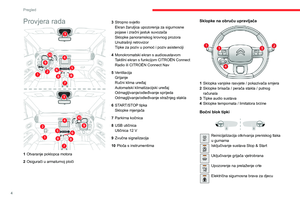 6
6 7
7 8
8 9
9 10
10 11
11 12
12 13
13 14
14 15
15 16
16 17
17 18
18 19
19 20
20 21
21 22
22 23
23 24
24 25
25 26
26 27
27 28
28 29
29 30
30 31
31 32
32 33
33 34
34 35
35 36
36 37
37 38
38 39
39 40
40 41
41 42
42 43
43 44
44 45
45 46
46 47
47 48
48 49
49 50
50 51
51 52
52 53
53 54
54 55
55 56
56 57
57 58
58 59
59 60
60 61
61 62
62 63
63 64
64 65
65 66
66 67
67 68
68 69
69 70
70 71
71 72
72 73
73 74
74 75
75 76
76 77
77 78
78 79
79 80
80 81
81 82
82 83
83 84
84 85
85 86
86 87
87 88
88 89
89 90
90 91
91 92
92 93
93 94
94 95
95 96
96 97
97 98
98 99
99 100
100 101
101 102
102 103
103 104
104 105
105 106
106 107
107 108
108 109
109 110
110 111
111 112
112 113
113 114
114 115
115 116
116 117
117 118
118 119
119 120
120 121
121 122
122 123
123 124
124 125
125 126
126 127
127 128
128 129
129 130
130 131
131 132
132 133
133 134
134 135
135 136
136 137
137 138
138 139
139 140
140 141
141 142
142 143
143 144
144 145
145 146
146 147
147 148
148 149
149 150
150 151
151 152
152 153
153 154
154 155
155 156
156 157
157 158
158 159
159 160
160 161
161 162
162 163
163 164
164 165
165 166
166 167
167 168
168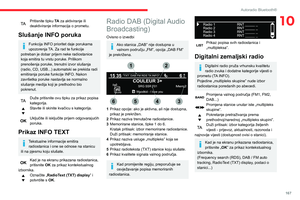 169
169 170
170 171
171 172
172 173
173 174
174 175
175 176
176 177
177 178
178 179
179 180
180 181
181 182
182 183
183 184
184 185
185 186
186 187
187 188
188 189
189 190
190 191
191 192
192 193
193 194
194 195
195 196
196 197
197 198
198 199
199 200
200 201
201 202
202 203
203 204
204 205
205 206
206 207
207 208
208 209
209 210
210 211
211 212
212 213
213 214
214 215
215 216
216 217
217 218
218 219
219 220
220 221
221 222
222 223
223 224
224 225
225 226
226 227
227 228
228 229
229 230
230 231
231 232
232 233
233 234
234 235
235 236
236 237
237 238
238 239
239 240
240 241
241 242
242 243
243






